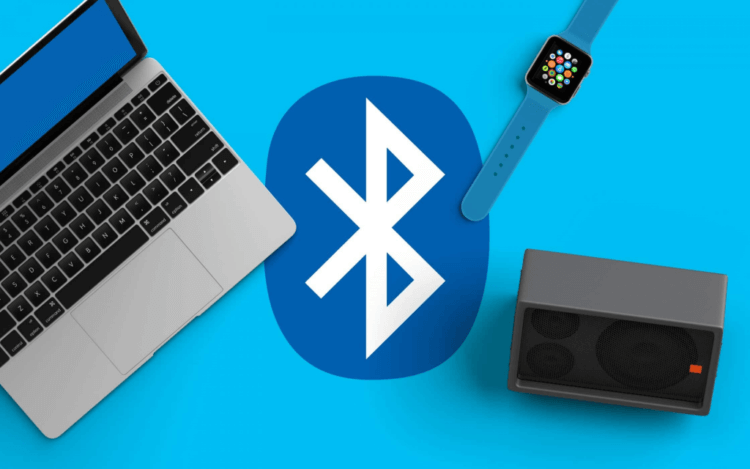- Приостановка и переключение песен, а также настройка громкости на AirPods и AirPods Pro
- Управление воспроизведением с помощью AirPods Pro
- Управление воспроизведением с помощью AirPods (1-го или 2-го поколения)
- Управление воспроизведением с помощью AirPods (2-го поколения)
- Управление воспроизведением с помощью AirPods (1-го поколения)
- Изменение функции двойного касания для каждого наушника AirPod (1-го и 2-го поколения)
- Прием вызовов с помощью AirPods или AirPods Pro
- Беспроводные наушники не работает пауза
- Самые распространенные проблемы Bluetooth-наушников и их решение
- Мой смартфон не может найти наушники Bluetooth
- Прерывается сигнал на Bluetooth-наушниках
- Приходится каждый раз проводить сопряжение наушников заново
Приостановка и переключение песен, а также настройка громкости на AirPods и AirPods Pro
В наушниках AirPods можно слушать музыку, совершать телефонные вызовы, использовать Siri и выполнять другие задачи.
Управление воспроизведением с помощью AirPods Pro
- Чтобы воспроизвести или поставить на паузу аудио, коснитесь датчика нажатия на корпусе AirPod. Чтобы возобновить воспроизведение, коснитесь датчика еще раз.
- Чтобы перейти к следующей композиции, дважды коснитесь датчика нажатия.
- Чтобы перейти к предыдущей композиции, трижды коснитесь датчика.
- Чтобы увеличить или уменьшить громкость, скажите «Привет, Siri», а затем скажите что-нибудь вроде «Увеличить громкость» или «Уменьшить громкость». Или переместите ползунок громкости в приложении, в котором вы слушаете музыку, на экране блокировки или в Пункт управления. Вы также можете открыть экран «Исполняется» на часах Apple Watch и увеличить или уменьшить громкость AirPods Pro с помощью колесика Digital Crown.
В наушниках AirPods Pro можно контролировать уровень слышимости окружающих звуков. Нажмите и удерживайте датчик нажатия для переключения между режимами «Активное шумоподавление» и «Прозрачный режим». Можно выбрать, между какими режимами будет осуществляться переключение при нажатии с удержанием:
- На iPhone, iPad или iPod touch выберите «Настройки» > Bluetooth.
- Нажмите кнопку информации рядом с наушниками AirPods в списке устройств.
- Выберите «Шумоподавление», «Прозрачность» или «Выкл.».
Siri можно использовать с наушниками AirPods, чтобы задавать вопросы и осуществлять телефонные вызовы. Siri может также управлять воспроизведением музыки и проверять состояние наушников AirPods. Чтобы настроить AirPod Pro для использования Siri, нажмите и удерживайте датчик нажатия.
Управление воспроизведением с помощью AirPods (1-го или 2-го поколения)
С помощью наушников AirPods можно активировать Siri и управлять воспроизведением аудио.
Управление воспроизведением с помощью AirPods (2-го поколения)
- Чтобы активировать Siri, скажите «Привет, Siri».
- Чтобы воспроизвести аудиозапись или перейти к следующей записи, дважды коснитесь наушника AirPod.
Управление воспроизведением с помощью AirPods (1-го поколения)
Чтобы использовать Siri, дважды коснитесь наушника AirPod.
Изменение функции двойного касания для каждого наушника AirPod (1-го и 2-го поколения)
Двойным касанием каждого наушника AirPods можно настроить выполнение одного из следующих действий:
- Использование Siri*
- Воспроизведение и приостановка аудиоконтента
- Переход к следующей композиции
- Возврат к предыдущей дорожке.
выбрать действие, которое должно происходить при двойном касании каждого наушника AirPods.
Прием вызовов с помощью AirPods или AirPods Pro
Если вам звонят, когда в ухо вставлен один из наушников AirPod, Siri может сообщить о вызове. Ответить на вызов или отклонить его можно следующим образом.
- Чтобы ответить, коснитесь датчика нажатия, если у вас AirPods Pro, и
- дважды коснитесь наушника, если у вас AirPods (1-го или 2-го поколения).
- Чтобы отклонить входящий вызов и активировать автоответчик, дважды коснитесь датчика нажатия.
* Если не удается вызвать Siri двойным касанием, перейдите в раздел «Настройки» > «Siri и Поиск» и убедитесь, что параметр «Siri с блокировкой экрана» включен.
Источник
Беспроводные наушники не работает пауза
Решил написать про то, как, после многодневних мук, смог достичь удовлетворительного результата в борьбе против прерываний в БТ-гарнитуре при прослушивании музыки.
АБСТРАКТ.
В интернете написано куча советов, мыслей и идей о том, как устранить эту неприятную проблему. Большинство рецептов написаны для определённых КПК, а иногда и для определённых пар КПК и гарнитур. Но ни один из найденных предписаний не решили моей проблемы. Это всего лишь очередной «рецепт из поваренной книги», основающийся на моих наблюдениях.
Сразу подчеркну, что в моём случае пара КПК и гарнитуры это: ETEN X500+ и Nokia BH-504. Плеер PocketMusic.
Если долго тапать для скролла, или запускать ресурсоёмкую программу, то и обычные проводные наушники иногда прерываются, но это решается просто выходом из программы и прекращением скролла и т.п. В случае с BT — прерывания, как бы, не спровацированны извне.
ОПИСАНИЕ.
Характер заиканий дали мне основания предоложить, что проскакивания происходят из-за единовременных ресурсоёмких обращений к процессору и/или БТ-модулю. Поэтому логичным ходом для минимизации теневых процессов было удаление всяких ненужных програм, которые могли бы нагружать систему. Первым действием был снос почти всех дефолтовских енотовский программ — не важно что многие из них «стационарны» и не имеют бекграунд-процессов, всё равно бестолковые. Оставил только Wireless Manager и ещё пару (рисовалку, speed-dial и ешё одну-две). Из-за привычки и удобства оставил также Spb Pocket Plus и DCI Balance (это из потенциальных загрузчиков бэкграунд процессов). Также у меня стоял раньше Phone Alarm (Pro), который имеет красивый интерфейс на тудее и удобства типа включения/выключения BT/WiFi и т.п. одним тапом прямо с тудея. Вот как только я его снёс, так частично (только частично) пропали заикания: скорее всего программа на тудее периодически обращалась к процессору и/или BT-модулю, чтобы получить информацию о новых письмах, статуса модуля BT и WiFi (вкл./выкл.) и т.п. для вывода на тудей-плагин. Полностью проблему этот ход не устранил, тогда я заметил, что при выключении экрана (именно автоматического выключения экрана) заикания пропали совсем. Раньше с Phone Alarm выключение/включение экрана не имели значения — прерывание были всегда. Связь между отключением экрана и прерываниями можно объяснить, что при активном экране какие-то процессы обращаются к системе для вывода на дисплей обновленных данных. При отключенном экране, возможно, количество таких запросов существенно сокращается.
ЗАМЕЧАНИЯ.
Я менял bitpool на всевозможные значения, пробовал stereo и mono, скачивал кучу каких-то заплаток-самоделок, которые, как утверждалось, решали проблему, спаривал и переспаривал гарнитуру с КПК, копался в реестре (больше всего методом научного тыка через SKTools) и ничего не дало ощутимых результатов. Отдельно про bitpool скажу, что качество музыки на BT существенно зависит от bitpool’a, но даже при минимальных значениях проскакивания присутствовали.
ОГОВОРКИ.
В этом рецепте я использовал много «возможно» и «скорее всего», всё основанно на моём личном опыте, а не на специфических знаниях КПК и софта. В процессе трёхдневного поиска решения проблемы я перепробовал кучу рецептов и я не исключаю, что частичное устранение проскакиваний музыки — это результат бОльшего количества шагов, чем те ДВА шага, которые я описал выше. Также замечу, что, возможно, для некоторых определённых пар КПК и гарнитуры существуют методы, дающие лучший результат.
ВЫВОД.
В этом рецепте ДВА принципиальных шага: первый это удаление програм, которые потенциально могут иметь теневые процессы в системе; второй это прослушивание музыки при автоматически отлюченном экране, такая функция есть, например, в Pocket Music плеере. Я поставил таймер отключения на (почти) минимум — 30 сек. Стоит отметить, что данные ДВА шага дали мне лишь удовлетворительный результат (заикания при вкл. экране остались), устранив проскакивания ПОЛНОСТЬЮ лишь при ВЫКЛЮЧЕННОМ АВТОМАТИЧЕСКИ экране для ETEN X500+ в паре с Nokia BH-504 при прослушивании плеером Pocket Music ver. 5.2.
PS. (. )
Если у вас была проблема с прерыванием и вы её решили — пишите в этой ветке. Это может существенно помочь остальным.
Сообщение отредактировал extemp — 19.05.09, 00:10
Источник
Самые распространенные проблемы Bluetooth-наушников и их решение
Совсем недавно мы писали вам о самых достойных представителях из мира беспроводных наушников. Но любое электронное устройство может работать некорректно, как бы вы хорошо с ним не обращались. При этом с проблемой вполне можно справиться зачастую и своими силами. Давайте же рассмотрим самые распространенные проблемы Bluetooth-наушников и то, что делать для того, чтобы вернуть свой гаджет в строй. Если вы знаете другие варианты решения проблемы, то поделитесь ими в нашем чате в Телеграм после прочтения этой статьи.
Проблема с Bluetooth-наушниками? Без паники. Сейчас все решим!
Мой смартфон не может найти наушники Bluetooth
Сопряжение устройств — дело тонкое
Итак, если вы хотите подключить наушники к своему смартфону, но по какой-то причине наушники не отображаются в списке устройств Bluetooth, то вот что нужно сделать. Для начала проверьте Bluetooth на обоих устройствах. И если на смартфоне это сделать проще простого, то на наушниках зачастую нужно зажать определенную комбинацию клавиш. Просто сделайте это заново. Не помогло? Тогда стоит проверить, совместимы ли наушники с вашей версией ОС. И если со свежими моделями смартфонов и «ушей» проблем обычно не возникает, то вот с устаревшими гаджетами иногда придется повозиться. Как правило, производители наушников выкладывают на сайт свежие версии прошивок для того, чтобы вы могли устранить эту проблему.
Далее важно понимать, что для сопряжения устройства должны быть достаточно близко друг к другу и между ними не должно быть препятствий. Помимо этого вам могут мешать другие Bluetooth-гаджеты, которые работают в данный момент (причем они не обязательно могут быть подключены к вашему смартфону). Так что на всякий случай временно отключите смарт-часы, браслеты, умные колонки и другие устройства, которые «забивают» сигнал Bluetooth. Не лишним будет также отключить Wi-Fi. Несмотря на то, что эти стандарты практически «не пересекаются» некоторые общие частоты у них все-таки есть.
Прерывается сигнал на Bluetooth-наушниках
С прерывающимся сигналом довольно просто бороться
Нет ничего более неприятного, чем пропадающее Bluetooth-соединение при прослушивании музыки. Тут также может быть несколько факторов. Во-первых, это опять же другие устройства, но в этот раз искать нужно лишь на смартфоне. Возможно, ваш модуль просто перегружен или распределяет каналы связи между, скажем, часами, наушниками и колонкой неверно. Попробуйте попеременно отключать разные гаджеты, пока не найдете «виновного». После этого удалите его из системы и проведите сопряжение заново.
Другой распространенной неприятностью являются преграды. Причем в данном случае преградой можете быть… вы сами. Да, не удивляетесь, некоторые не слишком новые модели «ушей» довольно плохо «пробивают» человеческое тело. Поэтому попробуйте переложить смартфон в другой карман. Например, из кармана брюк в нагрудный.
Приходится каждый раз проводить сопряжение наушников заново
Не подключайте к смартфону слишком много гаждетов
Такая проблема довольно сильно распространена у тех владельцев устройств, кто регулярно подсоединяет к смартфону новые гаджеты. Например, вы соединились с рабочим компьютером для того, чтобы передать пару файлов, а на природе подключили телефон к Bluetooth-колокне друга для того, чтобы послушать музыку. А еще у вас постоянно работает сопряжение с часами и вы вдобавок купили Bluetooth-наушники. В этом случае совет только один — удалите все устройства, которые в данные момент не используете. Bluetooth-модуль просто не в состоянии хранить данные о десятках разных гаджетов для сопряжения.
Новости, статьи и анонсы публикаций
Свободное общение и обсуждение материалов
Потеря мобильного устройства, особенно смартфона, — это серьезнейший повод для стресса. Наши устройства хранят основную часть личной информации и потенциально конфиденциальных данных. В случае потери или кражи это может иметь катастрофические последствия. Если вы используете устройство Android, есть способы определить его местоположение, если случайно разминетесь с ним. В этой статье мы соберем несколько способов определить местоположение телефона, которые вы можете использовать, пока ваш телефон включен и подключен к мобильной сети или сети Wi-Fi. Только имейте в виду, что использовать трекеры для отслеживания положения других людей без их ведома не только неэтично, но и незаконно.
За время, пока я пользовался планшетами, у меня ни разу не случалось внезапных поломок, кроме того случая, когда я перенервничал и с размахом ударил по экрану. Наши читатели в Telegram-чате часто делятся разными проблемами, связанными с неисправностью гаджетов, в том числе, планшетов. Мы решили разобраться с тем, что чаще всего ломается в таких устройствах. Статья будет очень полезна тем, кто как раз собрался прикупить планшет, ведь лучше знать о том, что тебя ждет заранее, чем, когда это случится. Кроме того, расскажем о том, как можно вывести планшет из строя. Зачем? Чтобы вы не повторяли наших ошибок!
Примерно 13 лет назад на свет появился Android. Тогда я еще не работал в той области, в которой работаю сейчас. Я слышал о нем, но лично познакомился примерно через год после появления новой операционной системы. Тогда я еще пользовался iOS. А точнее iPhoneOS, как она тогда называлась. В самом начале пути многие упрекали Android в том, что эта операционная система недостаточно стабильна, и эти замечания были очень справедливыми. Спустя больше десяти лет многое поменялось, и ОС Android стала работать довольно хорошо. Вот только пользоваться ей все равно не всегда просто, как может показаться. Наибольшие проблемы испытывают новички. И вот почему.
позавчера купил redmi airdots +/- за 1400р. Ну действительно они стоят за свои деньги. Да, звук не так как в проводных наушниках но опят же, за такие деньги нет вообще нормальные беспроводные наушники.
Источник